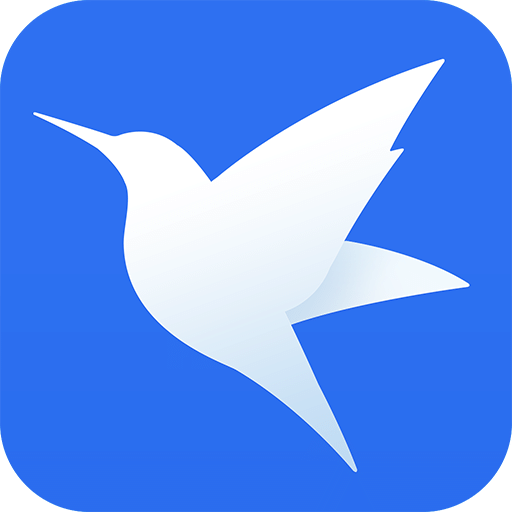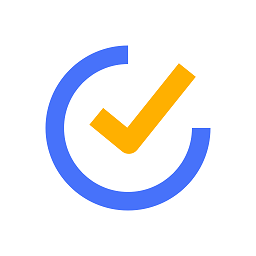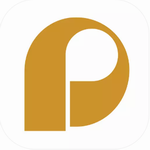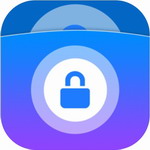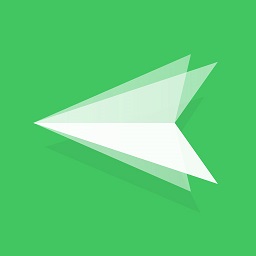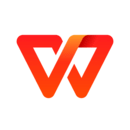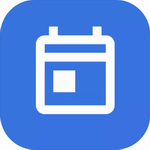迅雷mac版如何设置在通知栏显示图标-迅雷mac版设置在通知栏显示图标方法
作者:佚名 来源:青茶软件园 时间:2024-08-19 05:19
迅雷Mac版是官方专为苹果系统打造的下载利器,支持高效下载电影、音乐、软件等多元文件,沿袭迅雷高速流畅的特点,填补了Mac OS P2SP下载软件的空白。那么大家知道迅雷mac版如何设置在通知栏显示图标吗?来看看下文吧。

迅雷mac版如何设置在通知栏显示图标
1、首先,在mac系统中找到并打开【迅雷】软件。

2、向上找到顶部菜单的【迅雷】选项,点击打开。

3、在弹出的菜单栏中找到并选择【偏好设置】选项。

4、然后在顶部的工具栏中找到并点击【应用】选项。

5、在弹出的应用界面中点击【设置】选项。

6、接着找到并点击【基本设置】选项。

7、在下列【其他设置】列表中勾选【在状态栏显示迅雷图标】即可。

相关阅读
更多+- 迅雷mac版如何设置在通知栏显示图标-迅雷mac版设置在通知栏显示图标方法
- 迅雷mac版如何设置下载完成后通知-迅雷mac版下载完成后自动通知设置方法
- 迅雷mac版怎么设置dock栏不显示下载速度-迅雷mac版设置dock栏不显示下载速度
- 迅雷mac版如何设置限速优先-迅雷mac版设置限速优先方法
- 迅雷mac版如何下载时增加任务数-迅雷mac版下载时增加任务数方法
- 迅雷mac版怎么更改下载目录-迅雷mac版更改下载目录方法
- Mac系统如何不显示音量图标-Mac系统不显示音量图标的方法
- 迅雷mac版怎么设置主题风格-迅雷mac版设置主题风格方法
- 迅雷mac版怎么设置开机自动启动-迅雷mac版设置开机自动启动方法
- 迅雷mac版黑暗模式怎么设置-迅雷mac版怎么设置黑暗模式